主要学习了解下Bitmap
Android App中都会用到Bitmap,它是程序中内存消耗的大户,当Bitmap使用内存超过可用空间,就会报OOM。因此我们需要了解如何正确使用
Bitmap用来描述一张图的长,宽,颜色等信息。通常下我们可以使用BitmapFactory来将某一路径下的图片解析为Bitmap对象
当一张图加载到内存之后,具体需要占用多大内存呢?
我们可以通过Bitmap.getAllocationByteCount()方法获取Bitmap占的字节大小
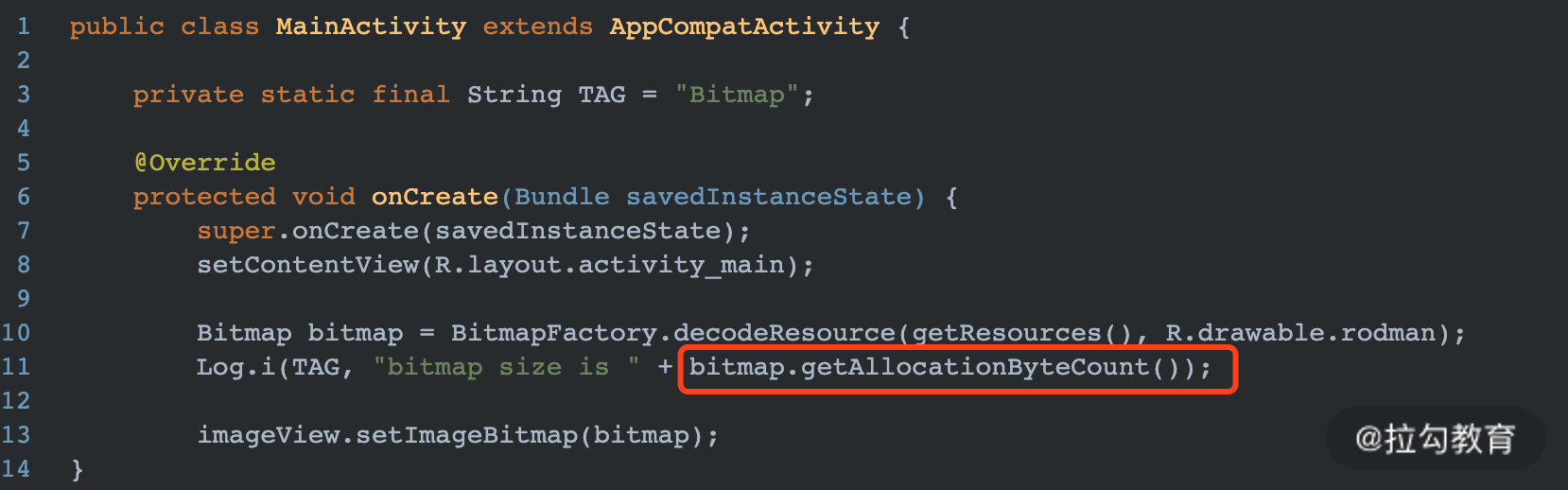
打印结果为: bitmap size is 1440000
默认情况下BitmapFactory使用Bitmap.Config.ARGB_8888的存储方式来加载图片内容,而在这种存储模式下,每一个像素需要占用4个字节。因此内存大小可用如下公式来算:宽 * 高 * 4 = 600 * 600 * 4 = 1440000
如果我们在保证代码不修改的前提下,将图片移动到(注意是移动而不是拷贝!)res/drawable-hdpi目录下,重新运行代码,则打印为:
bitmap size is 2560000
可以看出只是移动了图片的位置,Bitmap所占用的空间上涨了77%,这为啥?
实际上BitmapFactory在解析图片的过程中,会根据 当前屏幕密度 和 图片所在的drawable目录 来做一个对比,根据这对比值进行缩放操作。公式如下:
在Android中,各个drawable对应的屏幕密度如下:
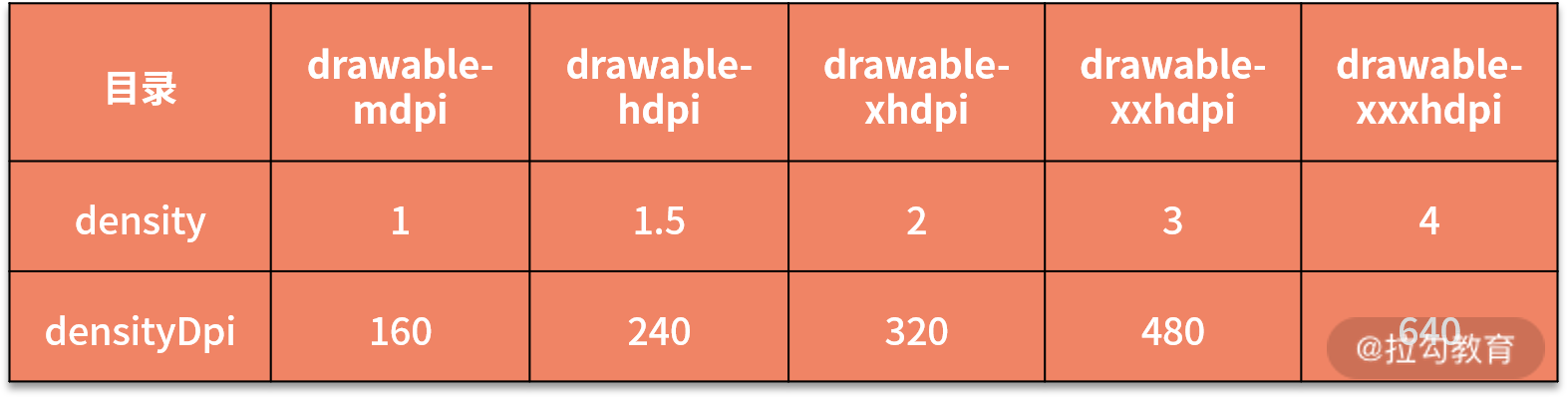
调试设备为Nexus 4,屏幕密度为320。如果将图放在hdpi下,最终计算公式为:
600 * (320 / 240) * 600 * (320 / 240) * 4 = 2560000
Android中的图片不仅可以保存在drawable目录中,还可以保存在assets目录下,然后通过AssetManager获取图片的输入流。
那这种方式加载生成的Bitmap多大呢?同上图片,这次放在assets中
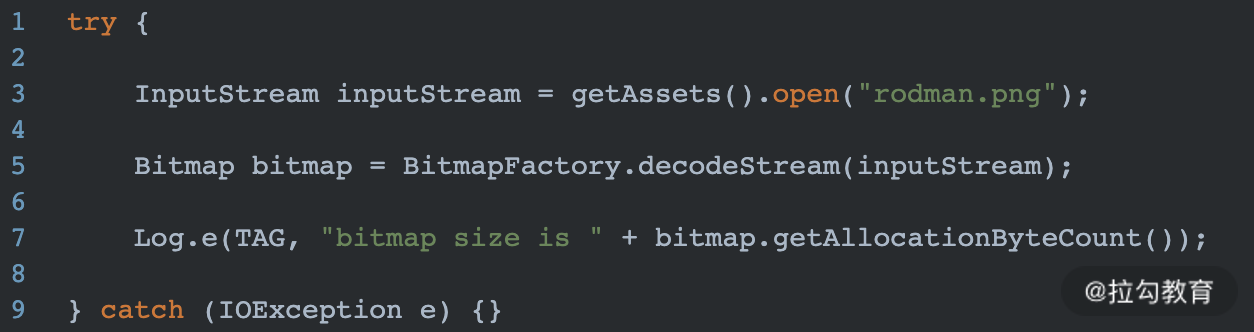
打印结果:bitmap size is 1440000
可以看出,加载assets目录中的图片,系统并不会对其进行缩放操作
从上面例子看出,一张65Kb大小的图片被加载到内存后,竟然占了2560000个字节,也就是2.5M左右。因此适当时候,我们需要对加载的图片进行优化!
修改占用空间少的存储方式,可以快速有效降低图片占用内存。
比如通过BitmapFactory.Options的inPreferredConfig选项,将存储方式设置为Bitmap.Config.RGB_565。这种存储方式一个像素占用2个字节,所以最终占用内存直接减半!
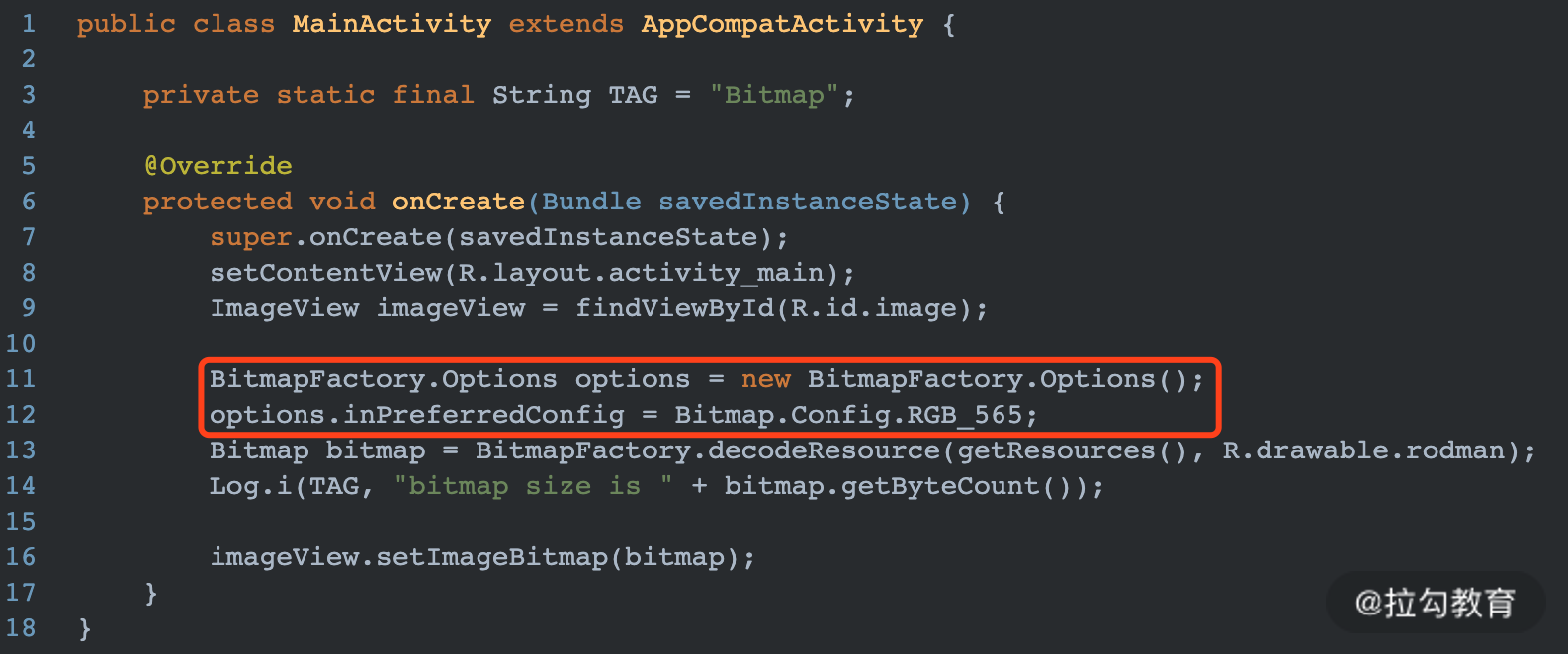
另外Options中还有一个inSampleSize参数,可以实现Bitmap采样压缩,这个参数的含义是宽高维度上每隔inSampleSize个像素进行一次采集
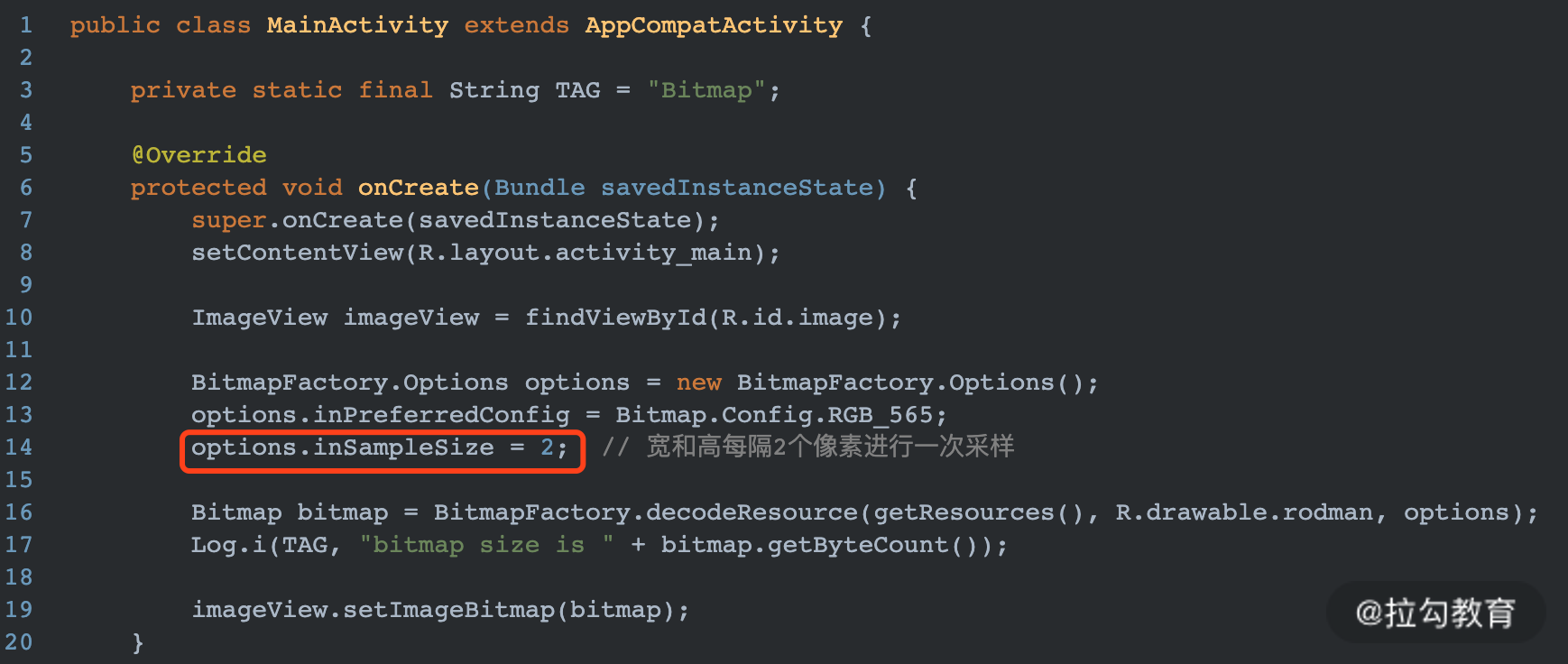
因为宽高都会进行采样,所以最终图片会被缩略4倍
如果在Android某个页面创建很多个Bitmap,比如有两张图片A和B,通过点击某一个按钮需要在ImageView上切换显示这两张图片,实现效果如下:
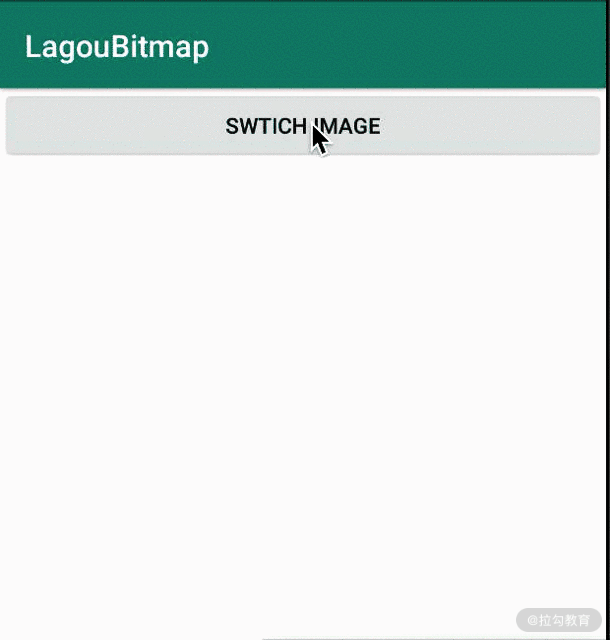
代码如下:
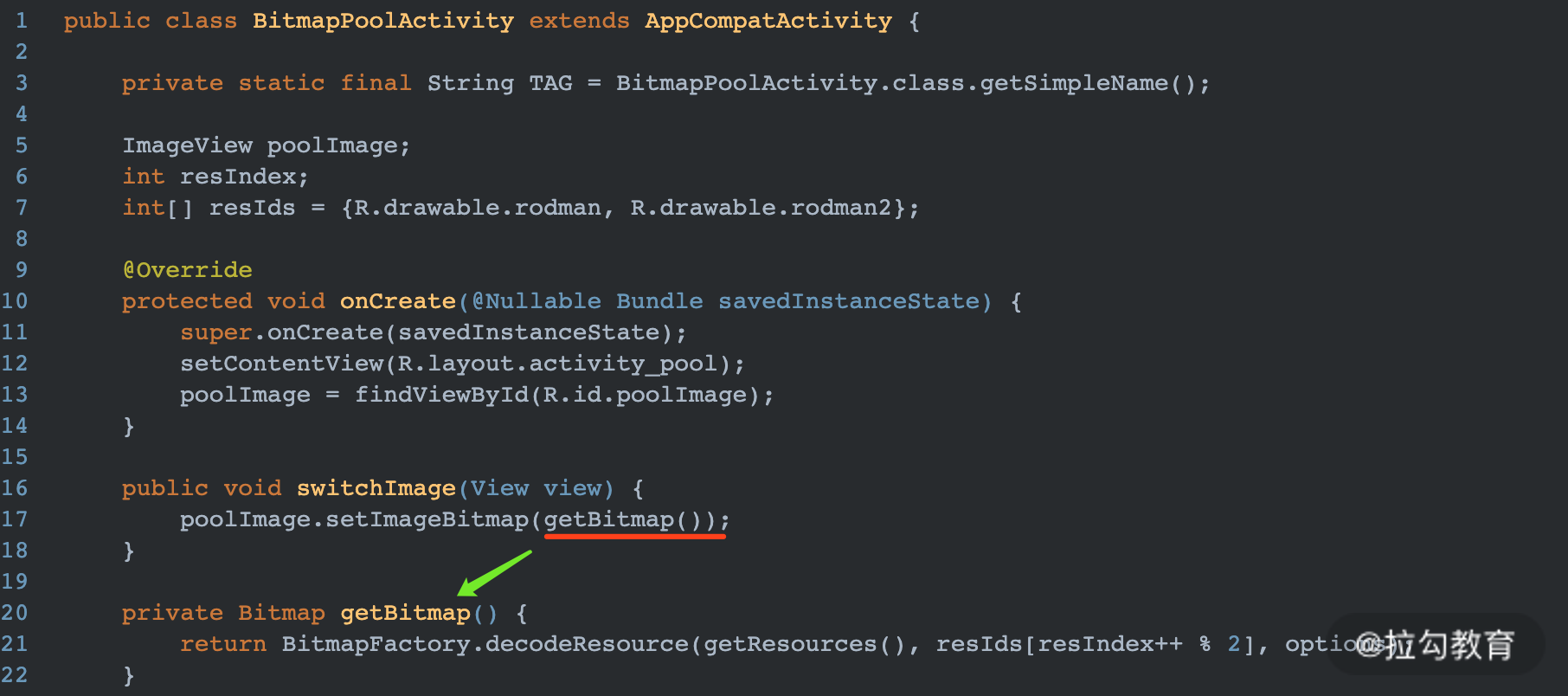
但是在每次调用switchImage切换图片时,都需要通过BitmapFactory创建一个新的Bitmap对象。当方法执行完毕之后,这个Bitmap又会被GC回收,这就造成不断地创建和销毁较大的内存对象,从而导致频繁GC(或叫内存抖动)。像Android APP这种面向用户的产品,会影响到用户体验的。可以在AS Profiler中查看内存情况,多次切换内存图片后,显示的效果如下:
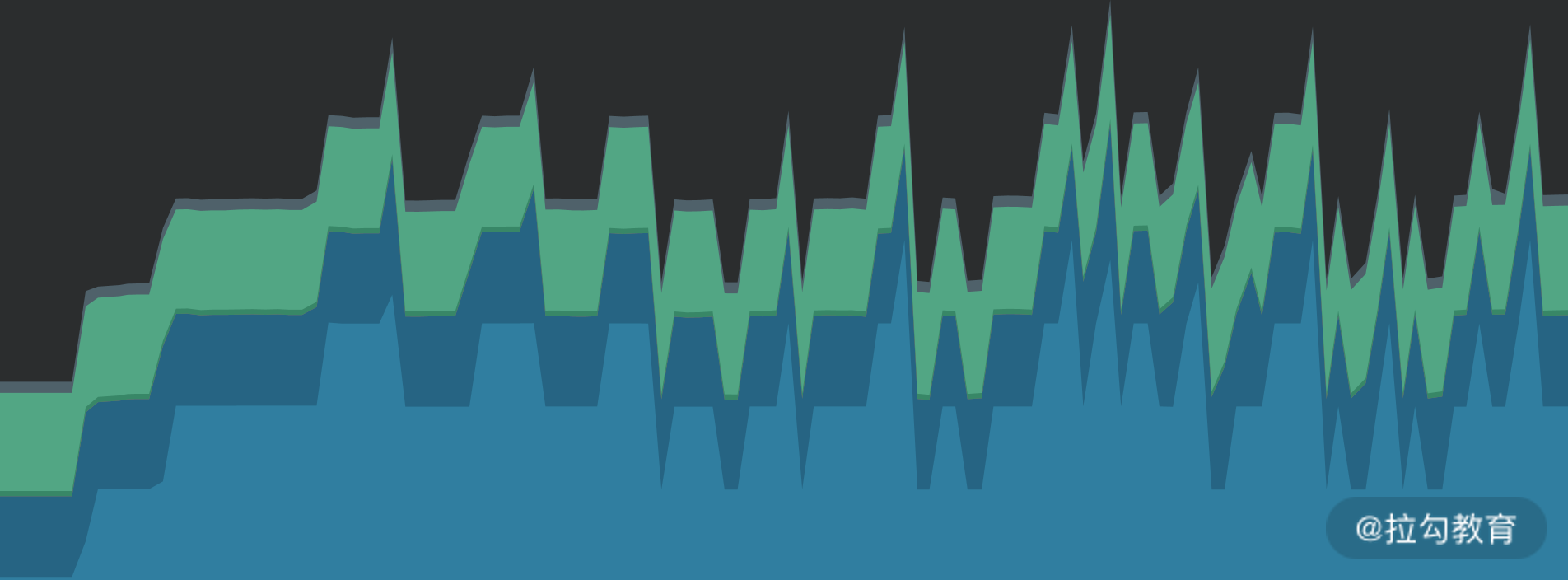
实际上经过第一次显示后,内存中已经存在了一个Bitmap对象。每次切换图片只是显示的内容不同,我们可以重复利用已经占用内存的Bitmap空间,具体做法就是使用Options.inBitmap参数。将getBitmap方法修改如下:
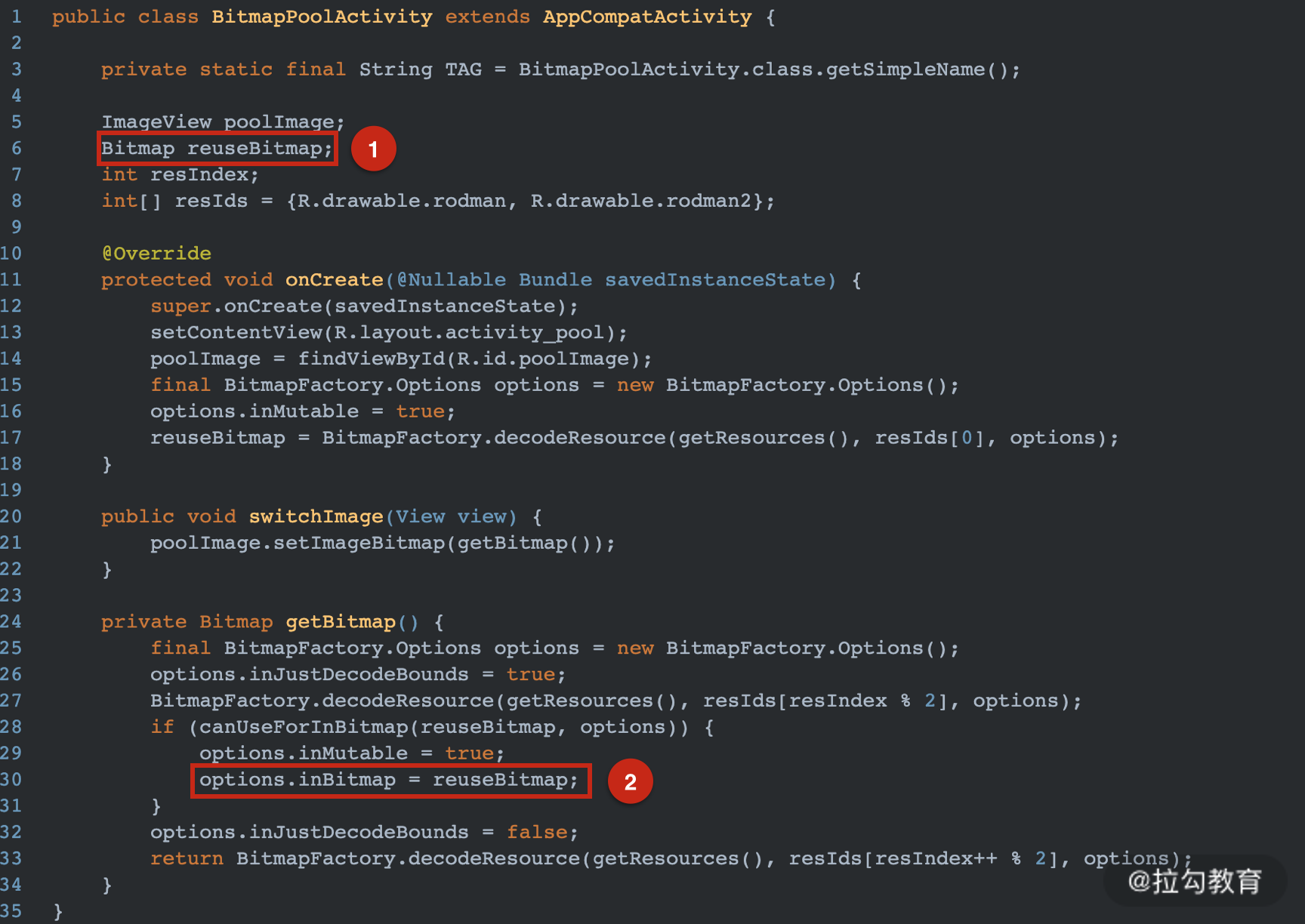
解释:
重新运行代码,并查看Profiler中内存情况,可以发现不管我们切换多少次图片,内存占用始终处于一个水平线状态
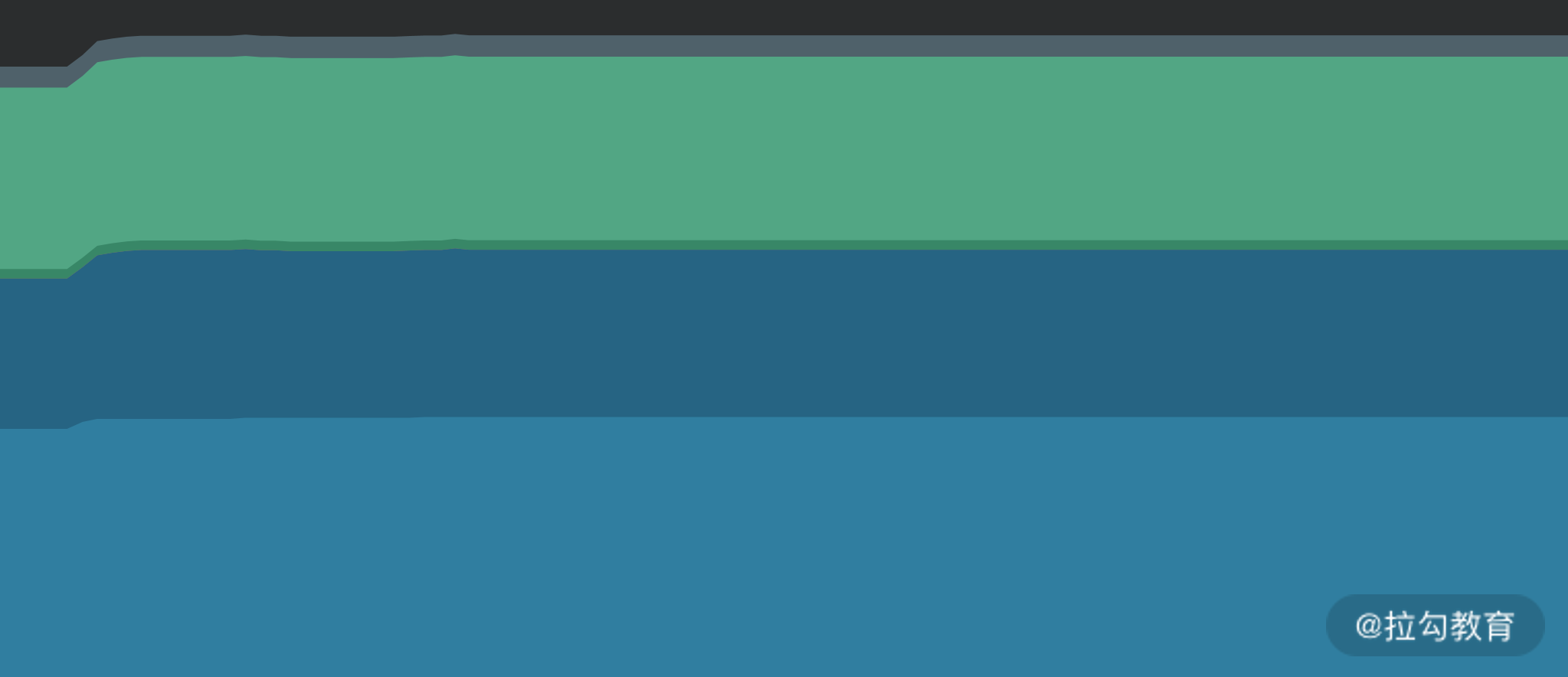
注意:
在上述getBitmap方法中,复用inBitmap之前,需要调用canUseForInBitmap方法来判断reuseBitmap是否可以被复用。这是因为Bitmap的复用有一定的限制:
canUseForInBitmap代码如下:
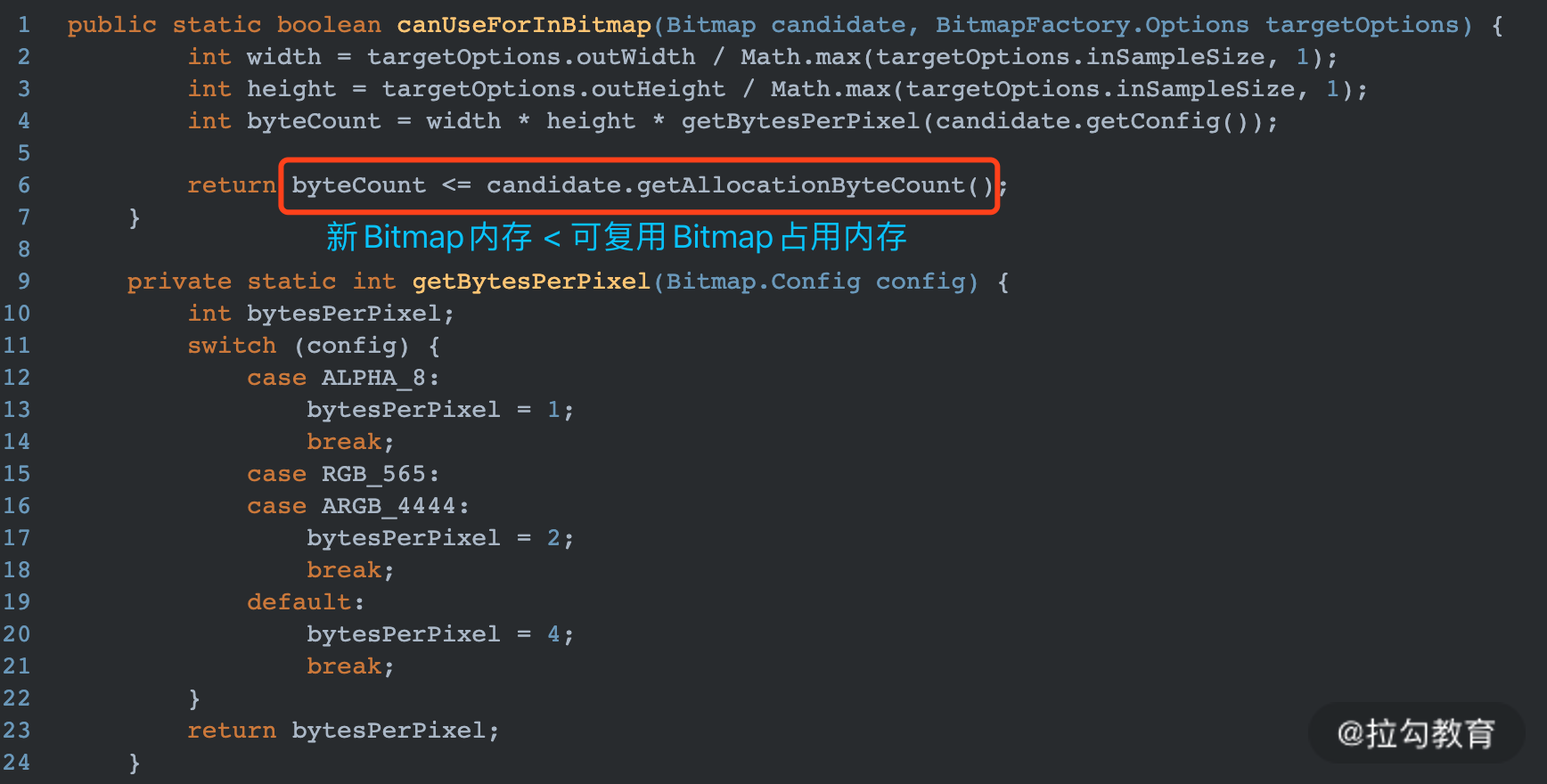
在每次加载前,除了inBitmap参数外,我们还需要将Options.inMutable置为true,如果不置为true,BitmapFactory将不会重复利用Bitmap内存,并输出相应的warning日志
有时想加载的图片很大或很长,比如手机滚动截屏的图。
针对这种情况,在不压缩图片的前提下, 不建议一次性将整张图加载到内存 ,而是采用分片加载的方式来显示图片部分内容,然后根据手势操作,放大缩小或移动图片显示区域。
图片分片加载显示主要使用Android SDK中的BitmapRegionDecoder来实现。
首先需要使用BitmapRegionDecoder将图片加载到内存中,图片可以以绝对路径,文件描述符,输入流的方式传递给BitmapRegionDecoder,如下:
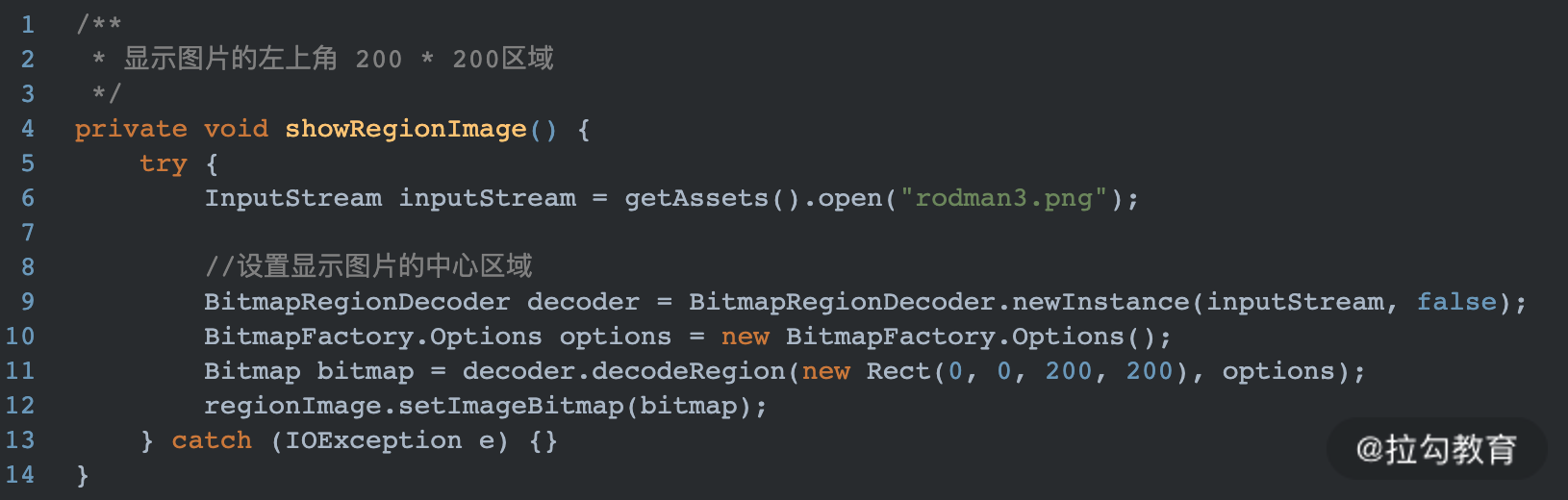
运行后,显示效果如下:
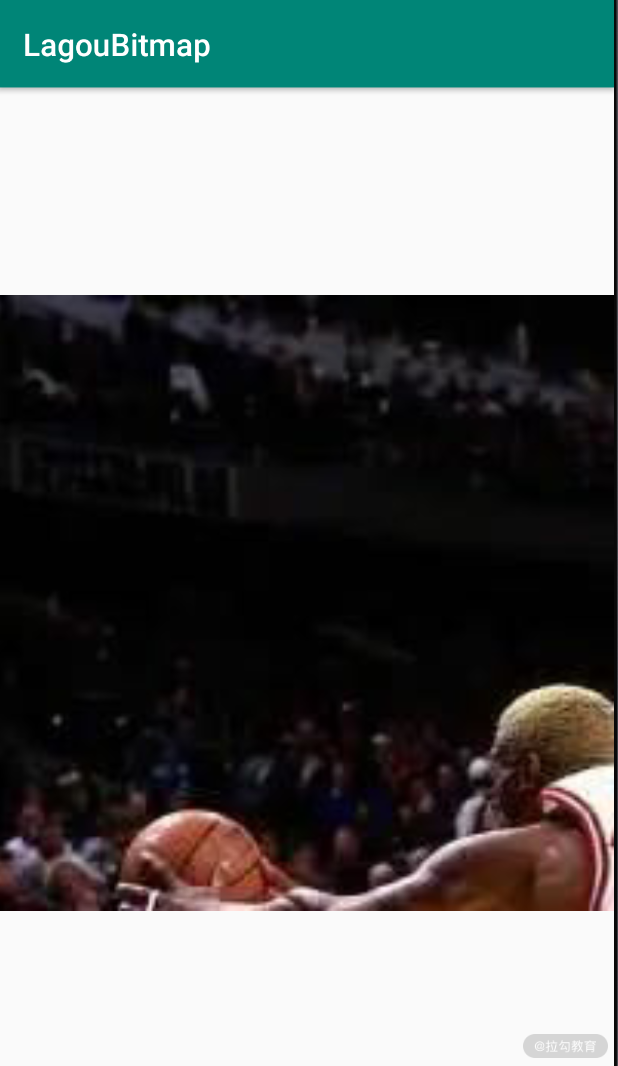
在此基础上,我们可以通过自定义View,添加touch事件来动态地设置Bitmap需要显示的区域Rect。
当需要在界面上同时展示一大堆图片时,比如ListView,RecycleView等,由于用户不断的上下滑动,某个Bitmap可能会被短时间内加载并销毁多次。这种情况下通过适当的缓存,可以有效地减缓GC频率保证图片加载效率,提高界面响应速度和流畅性 。
最常用的缓存方式就是LruCache,基本使用如下:
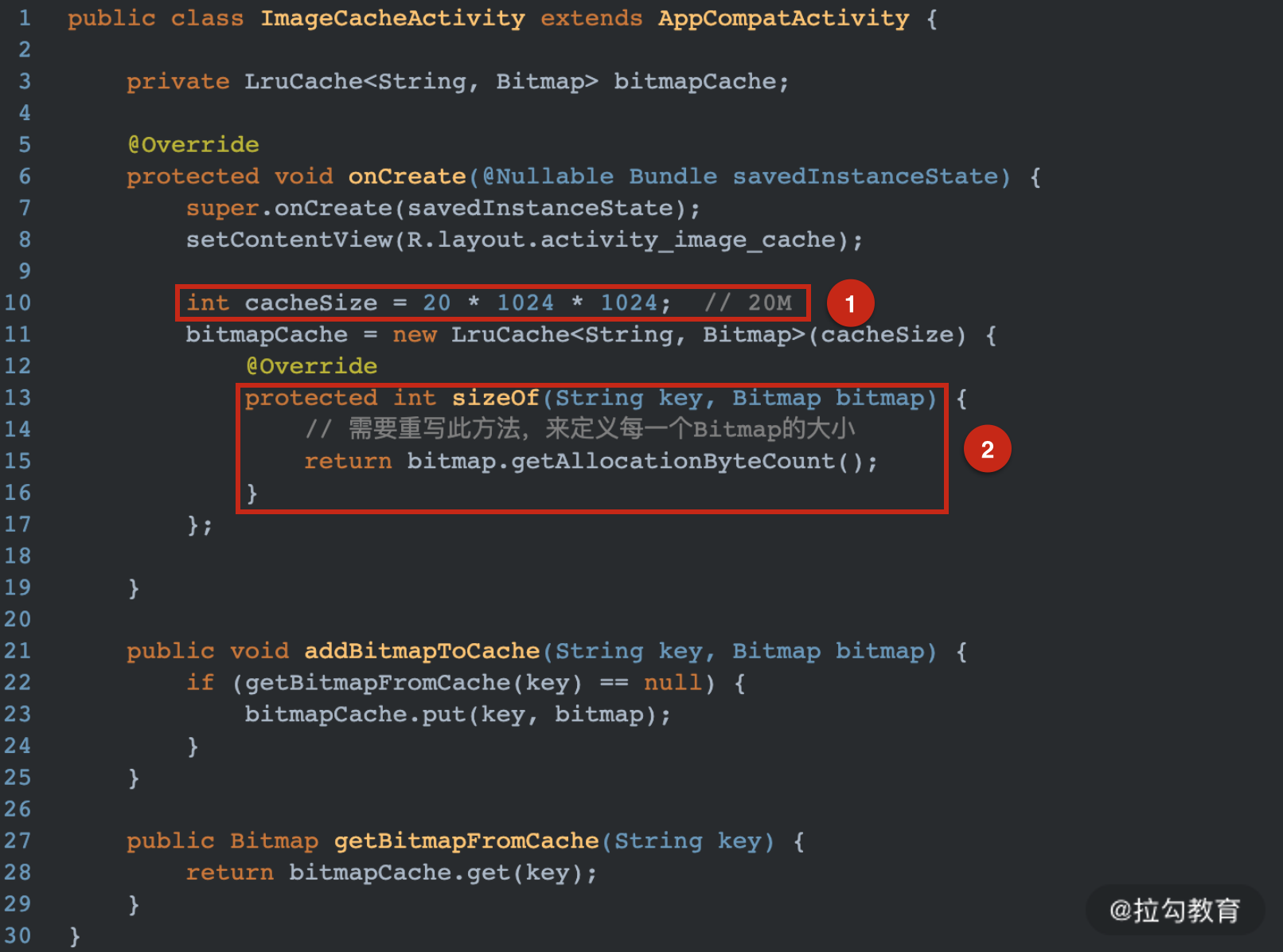
解释:
本次学习总结了以下几个问题: